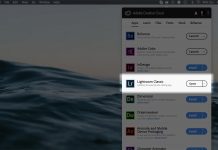[adrotate banner="2"]
Как установить пресеты в Lightroom Mobile. Инструкция подходит для пользователей Adobe Lightroom Mobile без подписки Adobe Creative Cloud.
DNG-файлы в разделе «Дополнительно» по ссылке: tvor4machine.ru/blog/free-presets-vol1-2.
Установка
- Перейти по ссылке с сайта в папку на Яндекс.Диске.
- Выбрать необходимый набор пресетов и сам DNG-файл.
- Скачать DNG-файл.

- Выбрать, каким приложением необходимо открыть скачанный файл…

- Выбираем «Скопировать в Lightroom CC». Если этого пункта нет, ищем его в расширенных установках.

- Повторяем эту процедуру со всеми DNG-файлами, пресеты с которых тебе необходимы для дальнейшего использования. В нашем примере я использую только набор AUS, состоящий из 8 DNG-файлов.

- Заходим в DNG-файл, цветовые настройки с которого мы хотим скопировать на исходную фотографию.
- Копируем настройки.

- Открываем фотографию, на которую необходимо перенести цветовые настройки.
- Вставляем настройки.

- Если цветовые настройки легли на фотографию с нареканиями, в ручном режиме правим их в нужных разделах: яркость, цвет и т.д.
Итог
В дальнейшем скачанные DNG-файлы необходимо хранить в галерее Adobe Lightroom Mobile смартфона. Каждый такой файл — одноименный пресет из наборов ТВОРЧmachine. Перенос цветовых настроек осуществляется только тем методом, что описан выше.
Да, не очень удобно, зато не требует оформления подписки на Adobe Creative Cloud и полностью легально.
Подписывайтесь на ТВОРЧmachine в социальных сетях:
- ВКонтакте: vk.com/tvor4machine
- Instagram: instagram.com/tvor4machine
- Youtube: youtube/tvor4machine